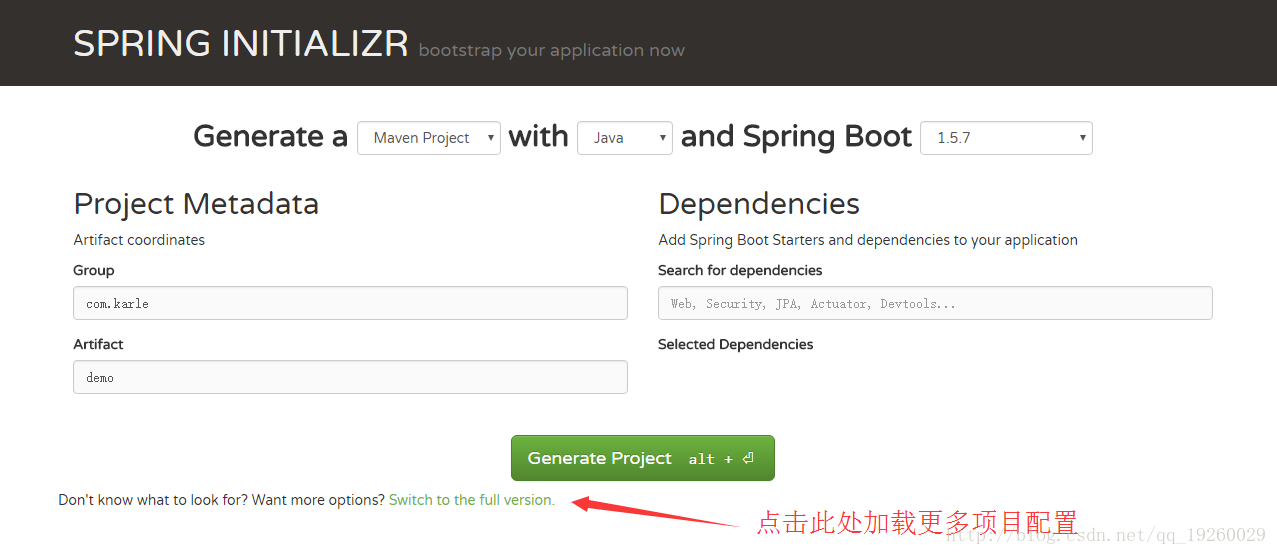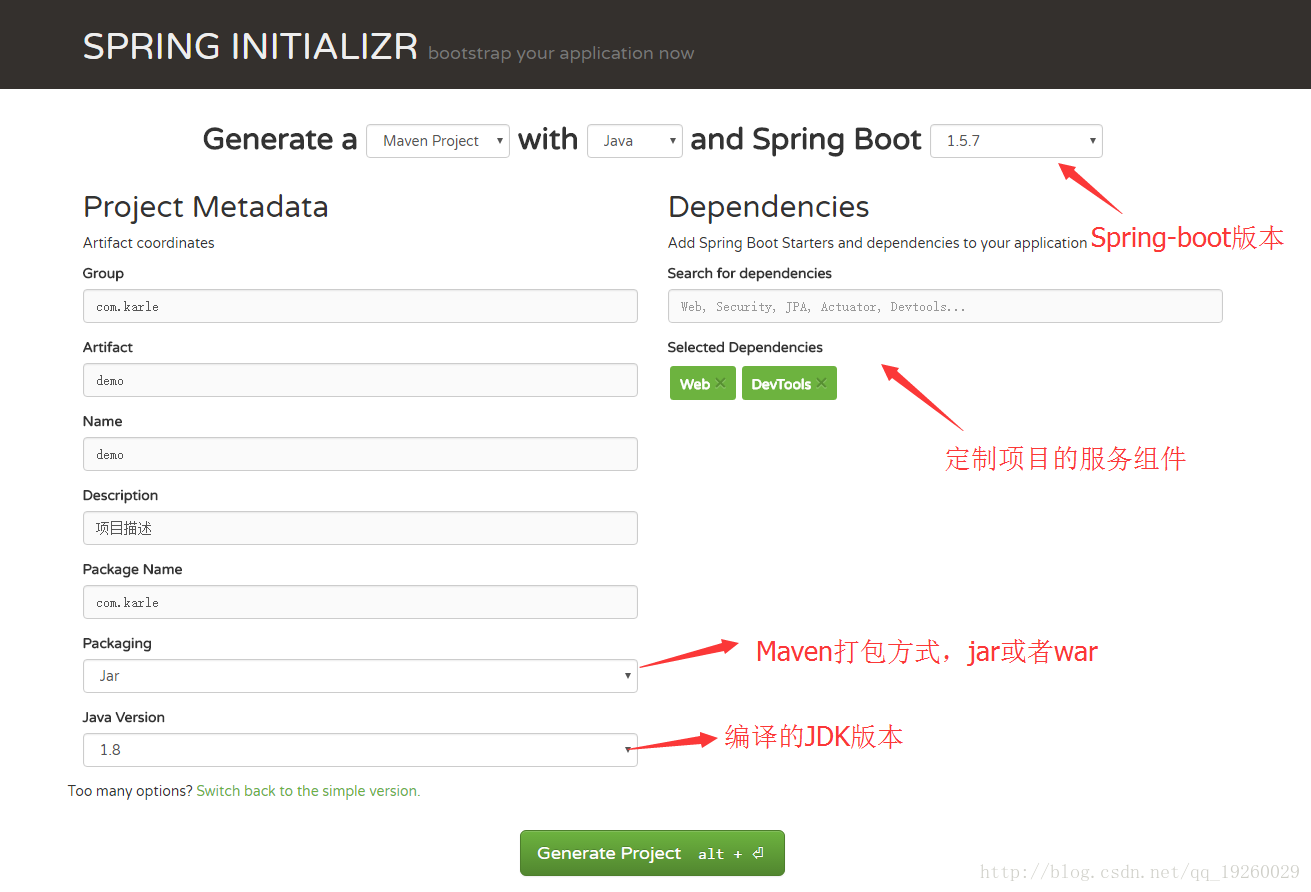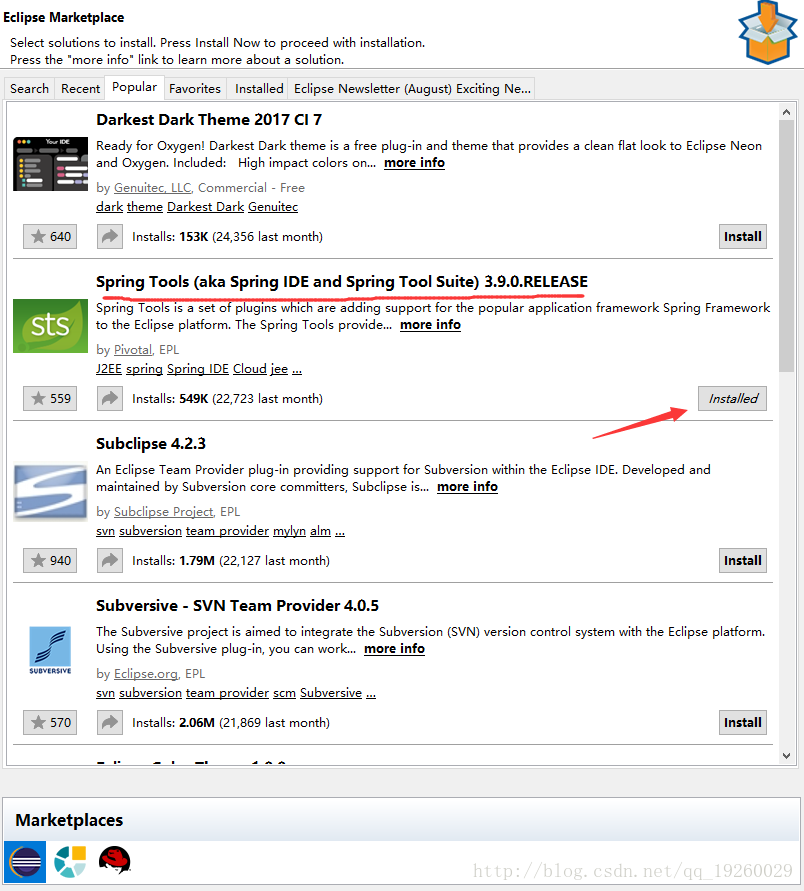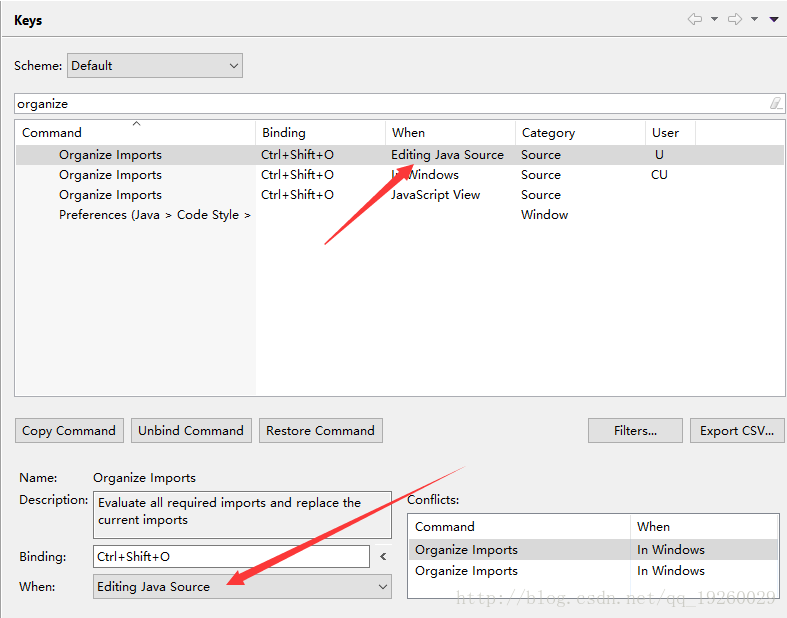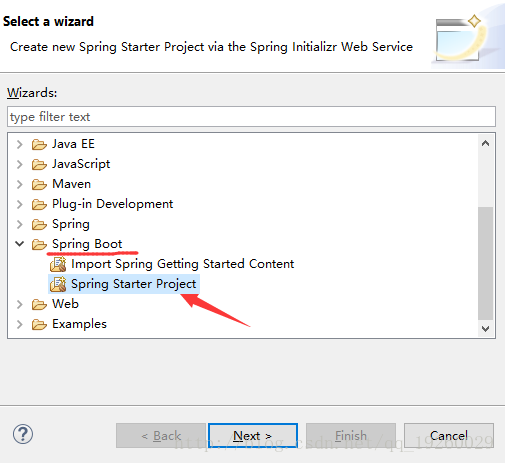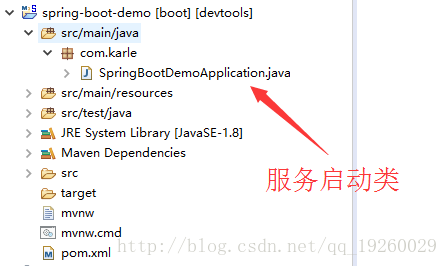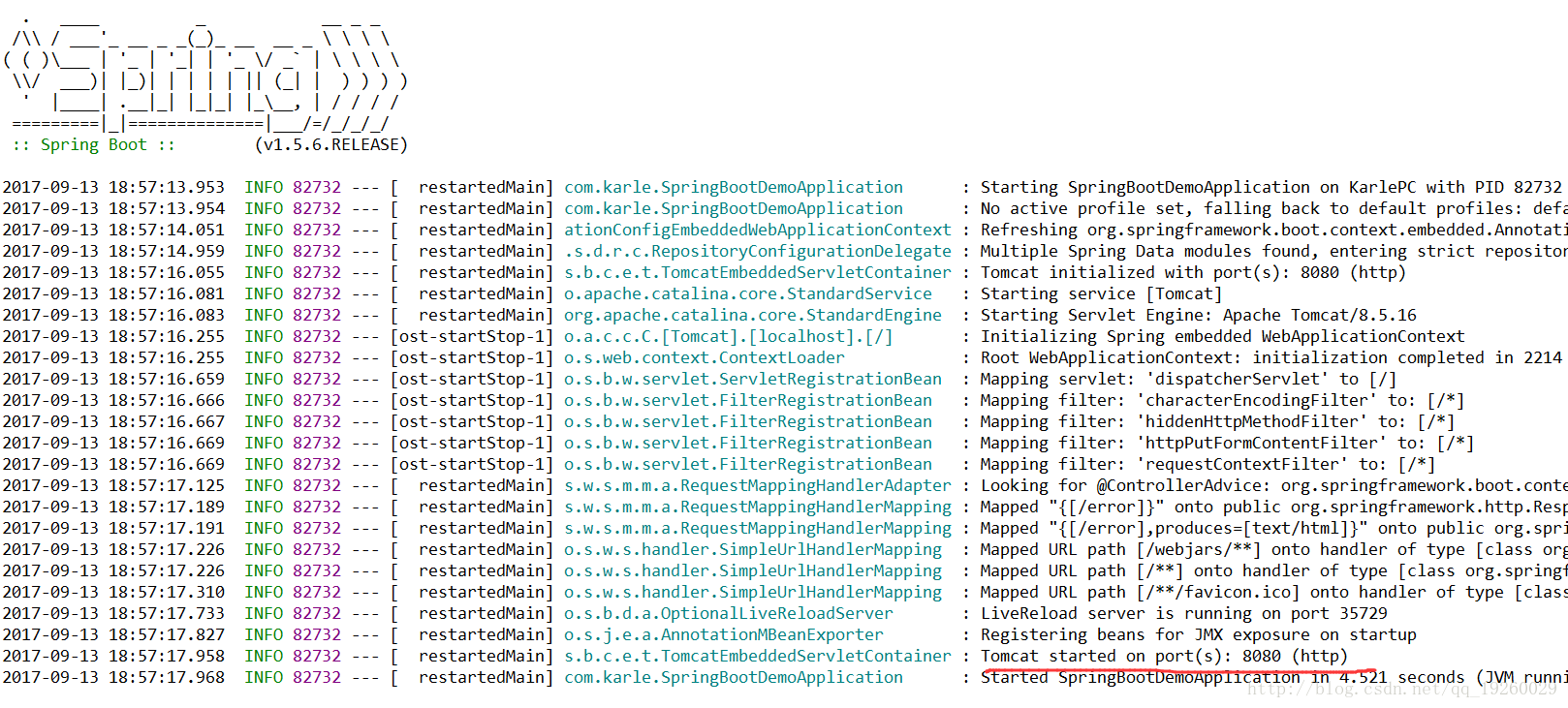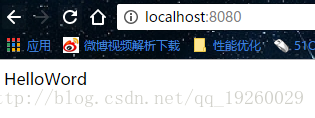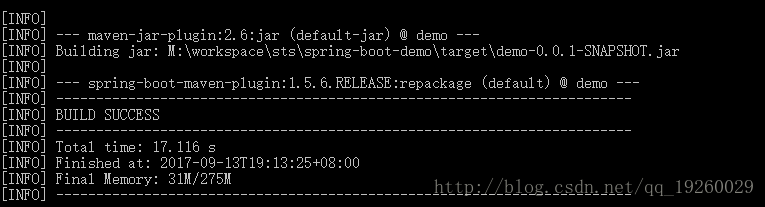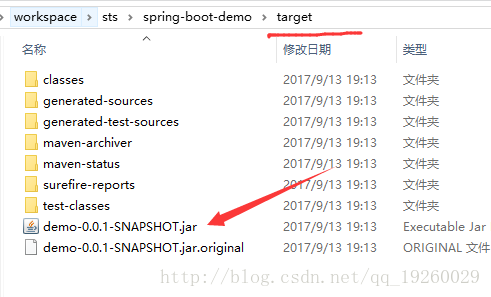Eclipse新建Spring-boot專案,打包部署並輸出HelloWord
Spring-boot因為其對jar包的高度整合以及簡化服務配置,快速部署等的優點,逐漸成為Java開發人員的熱衷的框架。下面演示一下怎麼在Eclipse中新建Spring-boot專案以及打包部署。
在Eclipse中建立Spring-boot有兩種方式
方式一
進入Spring-boot的線上配置網站;定製自己的專案服務元件,下載到本地並使用Eclipse匯入專案
服務元件:
Web:web專案元件,包含spring mvc,tomcat,logback等jar
JPA:JDBC請求元件,包含hibernate,jboss等ORM jar
Devtools:熱部署元件,可以不重啟服務的情況下重新整理服務
在Eclipse中右鍵選擇Import-Maven-Import Existing Maven Projects,把Dowload的Maven包匯入即可(如果匯入的專案無法識別,請右鍵選擇Maven Update)
方式二
無論是16年的none(霓虹)版還是最新oxygen(氧氣)版本的Eclipse,預設的外掛是不含括Spring-boot的,需要自行安裝。
外掛安裝:
頂部導航欄Help-Eclipse Marketplace,搜尋Spring Tools 或者進入Popular頁面,安裝外掛
安裝完外掛之後,Eclipse快捷鍵【Ctrl+Shift+O】可能會失效,解決辦法:工具欄-Window-Preferences-General-Keys搜尋【organize Imports
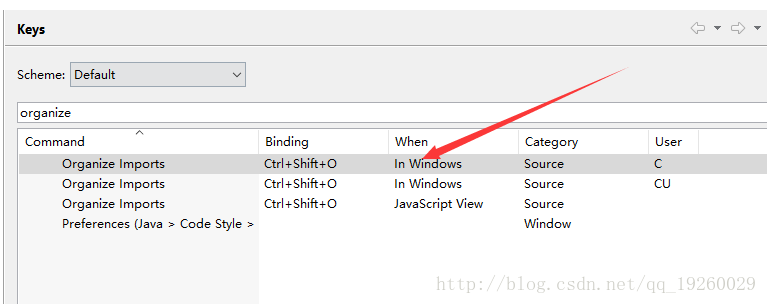
When配置值修改如圖,快捷鍵重新生效
建立專案
新建專案欄支援Spring-boot的專案建立
根據專案需求選擇服務元件
專案結構
新建控制器,並輸出HelloWord
@Controller
public class DemoController {
@ResponseBody
@RequestMapping
public String heloWord() {
return "HelloWord";
}
}進入SpringBootDemoApplication啟動類,執行main方法即可啟動服務
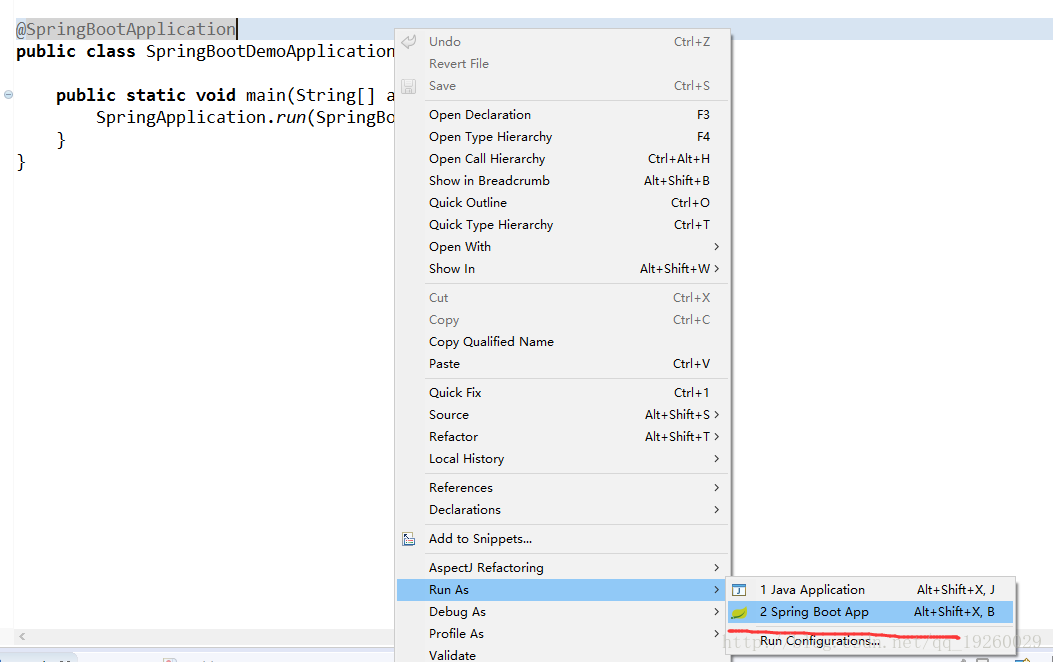
控制檯顯示Tomcat8080服務成功啟動
在瀏覽器輸入 訪問專案(Spring-boot預設專案無需專案名稱訪問,可在application.properties配置檔案新增 server.context-path 進行設定)
打包
在專案本地資料夾按住Crtl+Shift+右鍵開啟命令視窗,執行mvn clean package(要配置好maven環境變數)
打包成功後,在專案target目錄下會有一個專案jar包
window jar部署
在target目錄Crtl+Shift+右鍵開啟命令視窗,或者通過window“執行”,輸入cmd,執行java -jar 專案jar,即可啟動服務
Linux jar部署(使用nohup後臺執行命令)
nohup java -jar 專案jar &
end